在安装WindowsServer2003操作系统时,通常使用光盘进行安装。然而,随着技术的不断发展,我们也可以利用U盘来完成安装过程,节省了使用光盘的时间和资源。本文将为您详细介绍如何使用U盘安装WindowsServer2003操作系统。
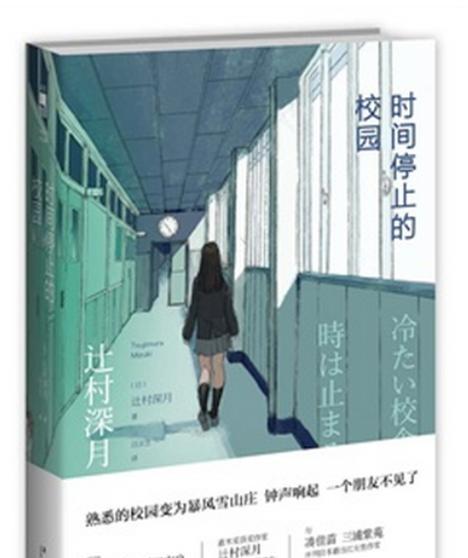
一、选择合适的U盘并格式化
在开始安装之前,首先需要选择一个适合的U盘,并将其格式化。请确保U盘的容量大于2GB,并使用FAT32格式进行格式化。
二、下载并准备WindowsServer2003镜像文件
通过Microsoft官方网站或其他可靠资源,下载WindowsServer2003的镜像文件。一般而言,这个文件的格式应为ISO文件。
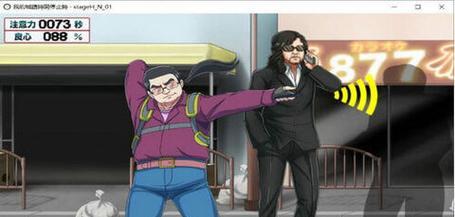
三、下载并安装UltraISO软件
为了制作U盘启动盘,我们需要使用一个工具来将ISO文件转换为可引导的U盘镜像。在这里,我们推荐使用UltraISO软件来完成这一任务。请下载并安装UltraISO软件。
四、打开UltraISO软件,并选择“文件”->“打开”来加载WindowsServer2003镜像文件。
五、在UltraISO软件中,选择“启动”->“写入硬盘映像”,然后选择“格式”为“USB-HDD+”,点击“写入”来开始制作U盘启动盘。

六、制作U盘启动盘需要一些时间,请耐心等待直到制作完成。
七、制作完成后,将U盘插入要安装WindowsServer2003的计算机,并重启计算机。
八、进入计算机的BIOS设置界面,将U盘设为第一启动项。
九、保存设置并重启计算机,计算机将会从U盘启动。
十、选择安装语言和其他相关设置,按照提示完成WindowsServer2003的安装。
十一、完成安装后,将U盘从计算机中移除,并重新启动计算机。
十二、系统会自动引导进入WindowsServer2003操作系统的桌面界面。
十三、根据个人需求进行系统配置和软件安装。
十四、在安装完毕后,请记得备份您的系统设置以及重要的数据文件,以防发生意外情况。
十五、恭喜!您已经成功使用U盘安装了WindowsServer2003操作系统,现在可以开始享受其强大的功能和稳定性。
通过本文的步骤,您可以轻松地利用U盘安装WindowsServer2003操作系统。这种方法不仅可以节省光盘资源,还可以提高安装速度。希望本文对您有所帮助,祝您安装成功并享受WindowsServer2003带来的便利。







